жӮЁеҘҪпјҢзҷ»еҪ•еҗҺжүҚиғҪдёӢи®ўеҚ•е“ҰпјҒ
д»ҠеӨ©е°Ҹзј–з»ҷеӨ§е®¶еҲҶдә«дёҖдёӢWin10еұҸ幕дә®еәҰеҰӮдҪ•и°ғиҠӮзҡ„зӣёе…ізҹҘиҜҶзӮ№пјҢеҶ…е®№иҜҰз»ҶпјҢйҖ»иҫ‘жё…жҷ°пјҢзӣёдҝЎеӨ§йғЁеҲҶдәәйғҪиҝҳеӨӘдәҶи§Јиҝҷж–№йқўзҡ„зҹҘиҜҶпјҢжүҖд»ҘеҲҶдә«иҝҷзҜҮж–Үз« з»ҷеӨ§е®¶еҸӮиҖғдёҖдёӢпјҢеёҢжңӣеӨ§е®¶йҳ…иҜ»е®ҢиҝҷзҜҮж–Үз« еҗҺжңүжүҖ收иҺ·пјҢдёӢйқўжҲ‘们дёҖиө·жқҘдәҶи§ЈдёҖдёӢеҗ§гҖӮ
第дёҖз§Қж–№жі•пјҡ
1.зӮ№еҮ»жЎҢйқўе·ҰдёӢи§’зҡ„ејҖе§ӢгҖӮ
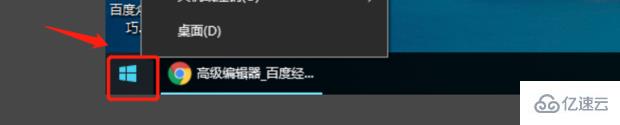
2.йҖүжӢ©жҺ§еҲ¶йқўжқҝгҖӮ

3.然еҗҺзӮ№еҮ»гҖҗжҳҫзӨәгҖ‘йҖүйЎ№гҖӮ
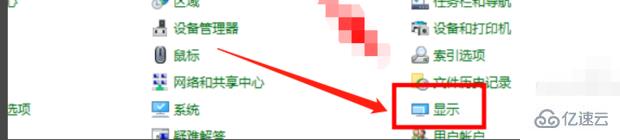
4.然еҗҺзӮ№еҮ»гҖҗи°ғж•ҙдә®еәҰгҖ‘гҖӮ
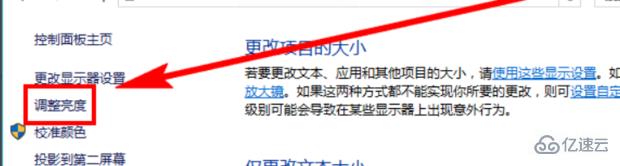
5.жңҖеҗҺ移еҠЁе·ҰеҸіж»‘еҠЁж»‘еқ—и°ғиҠӮеұҸ幕дә®еәҰгҖӮ
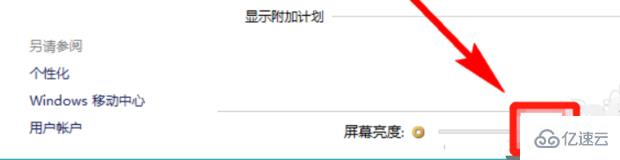
第дәҢз§Қж–№жі•пјҡ
1.йј ж ҮеҸіеҮ»жЎҢйқўз©әзҷҪеӨ„пјҢеңЁеј№еҮәзҡ„иҸңеҚ•дёӯйҖүжӢ©гҖҗжҳҫзӨәи®ҫзҪ®гҖ‘гҖӮ
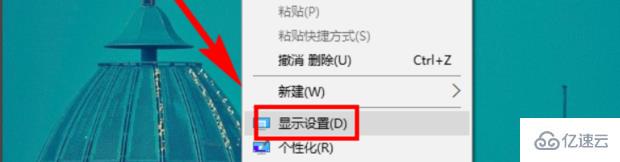
2.еңЁжҳҫзӨәз•Ңйқўдёӯ移еҠЁи°ғиҠӮдә®еәҰзә§еҲ«зҡ„ж»‘еқ—иҝӣиЎҢи°ғж•ҙдә®еәҰгҖӮ
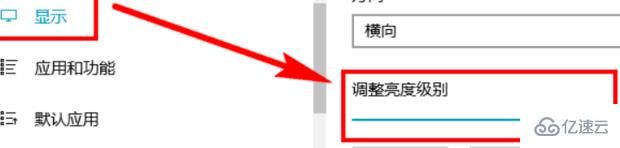
д»ҘдёҠе°ұжҳҜвҖңWin10еұҸ幕дә®еәҰеҰӮдҪ•и°ғиҠӮвҖқиҝҷзҜҮж–Үз« зҡ„жүҖжңүеҶ…е®№пјҢж„ҹи°ўеҗ„дҪҚзҡ„йҳ…иҜ»пјҒзӣёдҝЎеӨ§е®¶йҳ…иҜ»е®ҢиҝҷзҜҮж–Үз« йғҪжңүеҫҲеӨ§зҡ„收иҺ·пјҢе°Ҹзј–жҜҸеӨ©йғҪдјҡдёәеӨ§е®¶жӣҙж–°дёҚеҗҢзҡ„зҹҘиҜҶпјҢеҰӮжһңиҝҳжғіеӯҰд№ жӣҙеӨҡзҡ„зҹҘиҜҶпјҢиҜ·е…іжіЁдәҝйҖҹдә‘иЎҢдёҡиө„и®Ҝйў‘йҒ“гҖӮ
е…ҚиҙЈеЈ°жҳҺпјҡжң¬з«ҷеҸ‘еёғзҡ„еҶ…е®№пјҲеӣҫзүҮгҖҒи§Ҷйў‘е’Ңж–Үеӯ—пјүд»ҘеҺҹеҲӣгҖҒиҪ¬иҪҪе’ҢеҲҶдә«дёәдё»пјҢж–Үз« и§ӮзӮ№дёҚд»ЈиЎЁжң¬зҪ‘з«ҷз«ӢеңәпјҢеҰӮжһңж¶үеҸҠдҫөжқғиҜ·иҒ”зі»з«ҷй•ҝйӮ®з®ұпјҡis@yisu.comиҝӣиЎҢдёҫжҠҘпјҢ并жҸҗдҫӣзӣёе…іиҜҒжҚ®пјҢдёҖз»ҸжҹҘе®һпјҢе°Ҷз«ӢеҲ»еҲ йҷӨж¶үе«ҢдҫөжқғеҶ…е®№гҖӮ
жӮЁеҘҪпјҢзҷ»еҪ•еҗҺжүҚиғҪдёӢи®ўеҚ•е“ҰпјҒ